küsimus
Probleem: kuidas Macis sundida sulgema?
Ma olen Macis uus. Siiski seisin silmitsi probleemidega seoses mittereageerivate programmidega ja ma pole kindel, kas on võimalik sundida sulgema, et need sulgeda?
Lahendatud Vastus
Windowsilt Mac-arvutile üleminekul võite vana hea Ctrl + Alt + Delete vahele jätta [1] kombinatsioon, mis lahendab koheselt mittereageerivate programmide probleemid. Macidel on aga ka sunnitud sulgemise funktsioon. Pole vaja vajutada toitenuppu ja lahendada külmutatud rakendustega seotud probleeme nii karmil viisil. See on radikaalne meetod, mida tuleks kasutada, kui ükski "pehmetest" valikutest ei aita.
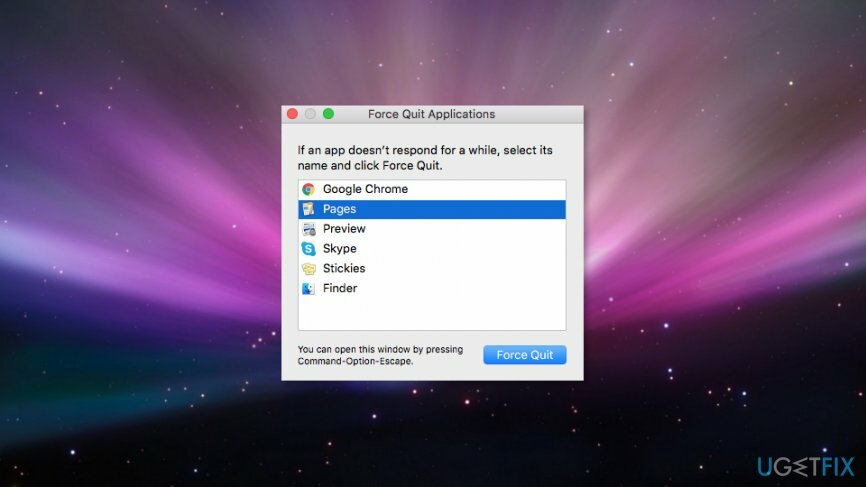
Funktsiooni Force Quit käivitamine Macis
Arvuti tippjõudluse taastamiseks peate ostma litsentsitud versiooni Maci pesumasin X9 Maci pesumasin X9 remonditarkvara.
1. meetod. Kasutage dokis valikut Force Quit

Kui mõni teie kasutatav rakendus ei reageeri ja ei lase teil seadet välja lülitada, peaksite alustama kõige lihtsamast meetodist ja valima dokis suvand sunnitud sulgema[2] menüü:
- Mine lehele Dokk ekraani allosas (või paremas nurgas).
- Otsige üles mittereageeriva rakenduse ikoon.
- Paremklõpsake seda.
- Ilmuvas rippmenüüs valige Lõpeta (või Sundige väljuma) valik.
Tülikas rakendus tuleks sulgeda. Lisaks võite pärast programmi külmumist klõpsata peamenüüriba ülaosas Apple'i ikoonil ja vajutada Sundige väljuma valik ilmunud rippmenüüst.
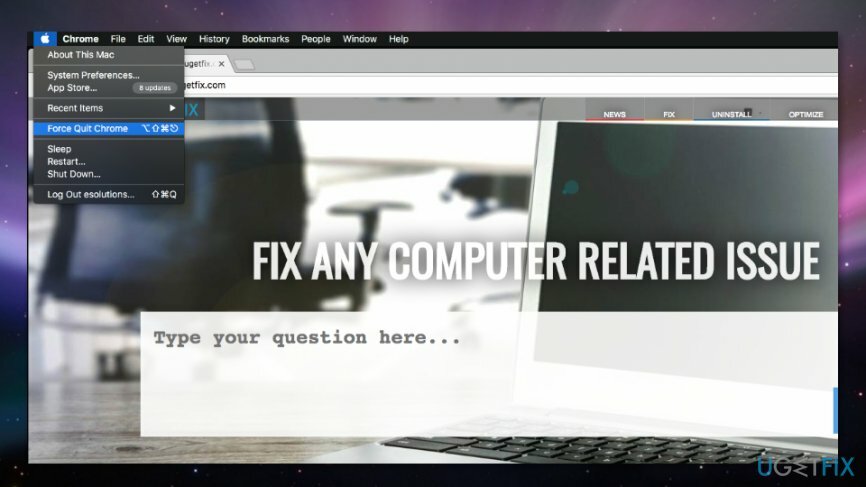
2. meetod. Kasutage klaviatuuri kombinatsiooni
Nii nagu Windows, on ka Maci operatsioonisüsteemil võluklahvide kombinatsioon, mis sunnib kõiki programme sulgema:
Command + Option + Escape
Kui klõpsate neid kolme nuppu koos, kuvatakse hüpikaken praegu töötavate programmidega. Valige rakendus, mis ei reageeri ja klõpsake Sundige väljuma nuppu.
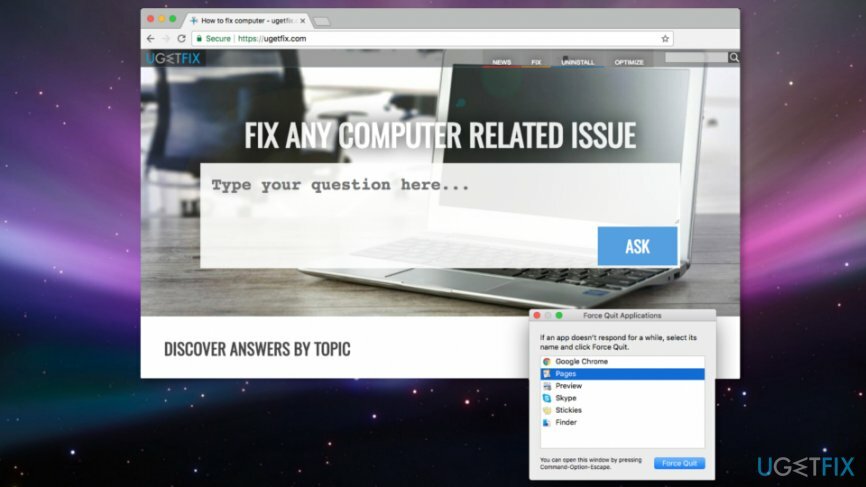
3. meetod. Kasutage teist klaviatuurikombinatsiooni
Mõnikord ei saa kasutajad külmunud või mittereageerivat rakendust lahkuda ja eelmised meetodid ei tööta. Sellises olukorras peate Macis Force Quit käivitamiseks klõpsama teisi klaviatuuri klahve:
Command + Option + Shift + Esscape
Kui vajutate neid klahve, suletakse tülikas programm kohe.
4. meetod. Käivitage käsk Force Quit koos Activity Monitoriga
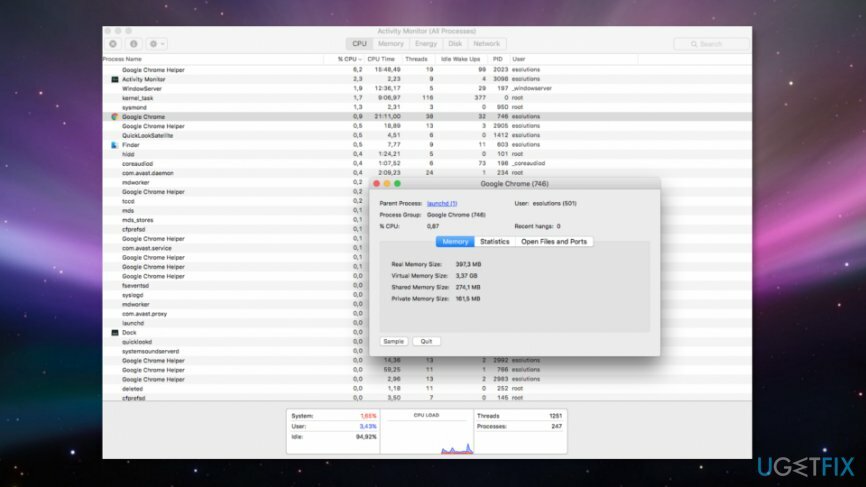
Aktiivsusmonitor[3] on sisseehitatud rakendus, mis võimaldab näha kõiki Maci operatsioonisüsteemis töötavaid protsesse. See on nagu tegumihaldur[4] Windowsis. Kui konkreetne rakendus jookseb kokku, näete selle rakenduse abil, mis sellel viga on.
- Minema Rakendused.
- Acess Kommunaalteenused.
- Avatud Aktiivsusmonitor. Siin peaksite nägema kõiki teie seadmes töötavaid rakendusi ja protsesse.
- Topeltklõpsake rakendust, mis teile probleeme põhjustab. Saate akna koos hulga tehniliste andmetega. Kui olete väga kogenud, võite proovida välja selgitada, mis põhjustas rakenduse kinnijäämise.
- Otsige üles ja klõpsake Lõpeta nuppu.
Running Force Sulgege, kui Mac hangub
Arvuti tippjõudluse taastamiseks peate ostma litsentsitud versiooni Maci pesumasin X9 Maci pesumasin X9 remonditarkvara.
Nagu näete, ei ole reageerivate rakendustega probleemide lahendamine keeruline. Kuid mõnikord võivad programmid kogu süsteemi külmutada. Seetõttu ei aita eelnevalt mainitud meetodid seda probleemi lahendada.
Õnneks on Maci operatsioonisüsteem stabiilne ja selliseid olukordi juhtub harva. Kuid sel juhul peate toitenuppu all hoidma. Näete dialoogiboksi, kus saate valida ühe järgmistest valikutest: Taaskäivitamine, Unerežiim või Sulgemine. Seega valige süsteemi taaskäivitamiseks taaskäivita.
Kui te aga seda dialoogiboksi ei näe, hoidke toitenuppu all, kuni teie Mac on sunnitud välja lülituma. Kuigi sel viisil võite kaotada osa salvestamata andmetest, on see kahjuks ainus viis probleemi lahendamiseks.
Optimeerige oma süsteem ja muutke see tõhusamaks
Optimeerige oma süsteem kohe! Kui te ei soovi oma arvutit käsitsi kontrollida ja teil on raskusi seda aeglustavate probleemide leidmisega, võite kasutada allpool loetletud optimeerimistarkvara. Kõiki neid lahendusi on ugetfix.com meeskond testinud, et olla kindel, et need aitavad süsteemi täiustada. Arvuti optimeerimiseks vaid ühe klõpsuga valige üks järgmistest tööriistadest.
Pakkumine
tee seda kohe!
Lae allaarvuti optimeerijaÕnn
Garantii
Kui te ei ole rahul ja arvate, et see ei suutnud teie arvutit täiustada, võtke meiega julgelt ühendust! Palun esitage meile kõik oma probleemiga seotud üksikasjad.
See patenteeritud parandusprotsess kasutab 25 miljonist komponendist koosnevat andmebaasi, mis võib asendada kasutaja arvutis kõik kahjustatud või puuduvad failid.
Kahjustatud süsteemi parandamiseks peate ostma pahavara eemaldamise tööriista litsentsitud versiooni.

VPN on selle jaoks ülioluline kasutaja privaatsus. Veebijälgijaid, nagu küpsiseid, ei saa kasutada mitte ainult sotsiaalmeedia platvormid ja muud veebisaidid, vaid ka teie Interneti-teenuse pakkuja ja valitsus. Isegi kui rakendate oma veebibrauseri kaudu kõige turvalisemaid sätteid, saab teid siiski jälgida Interneti-ühendusega rakenduste kaudu. Pealegi pole privaatsusele keskendunud brauserid, nagu Tor, optimaalne valik vähenenud ühenduse kiiruse tõttu. Parim lahendus teie ülima privaatsuse tagamiseks on Privaatne Interneti-juurdepääs - olge võrgus anonüümne ja turvaline.
Andmete taastamise tarkvara on üks valikutest, mis võib teid aidata taastada oma failid. Kui olete faili kustutanud, ei kao see õhku – see jääb teie süsteemi nii kauaks, kuni selle peale uusi andmeid ei kirjutata. Data Recovery Pro on taastetarkvara, mis otsib teie kõvakettalt kustutatud failide töökoopiaid. Tööriista kasutades saate vältida väärtuslike dokumentide, koolitööde, isiklike piltide ja muude oluliste failide kadumist.